Възстановяване на Google Play Магазин на Android
Google Play Store предоставя възможност за търсене, инсталиране и актуализиране на различни приложения и игри на смартфони и таблети с Android, но не всички потребители оценяват неговата полезност. Така че, случайно или съзнателно, този цифров магазин може да бъде изтрит, след което, с висока степен на вероятност, ще бъде необходимо да го възстановите. Точно как ще се изпълни тази процедура ще бъде описана в тази статия.
Съдържанието
Как да възстановите Play Market
В материала, представен на вашето внимание, ще се каже точно за възстановяването на Google Play Market в случаите, когато това е по някаква причина не на мобилното устройство. Ако това приложение просто не работи правилно, с грешки или изобщо не започва, силно препоръчваме да прочетете нашата обща статия, както и цялата рубрика, посветена на решаването на проблемите, свързани с нея. 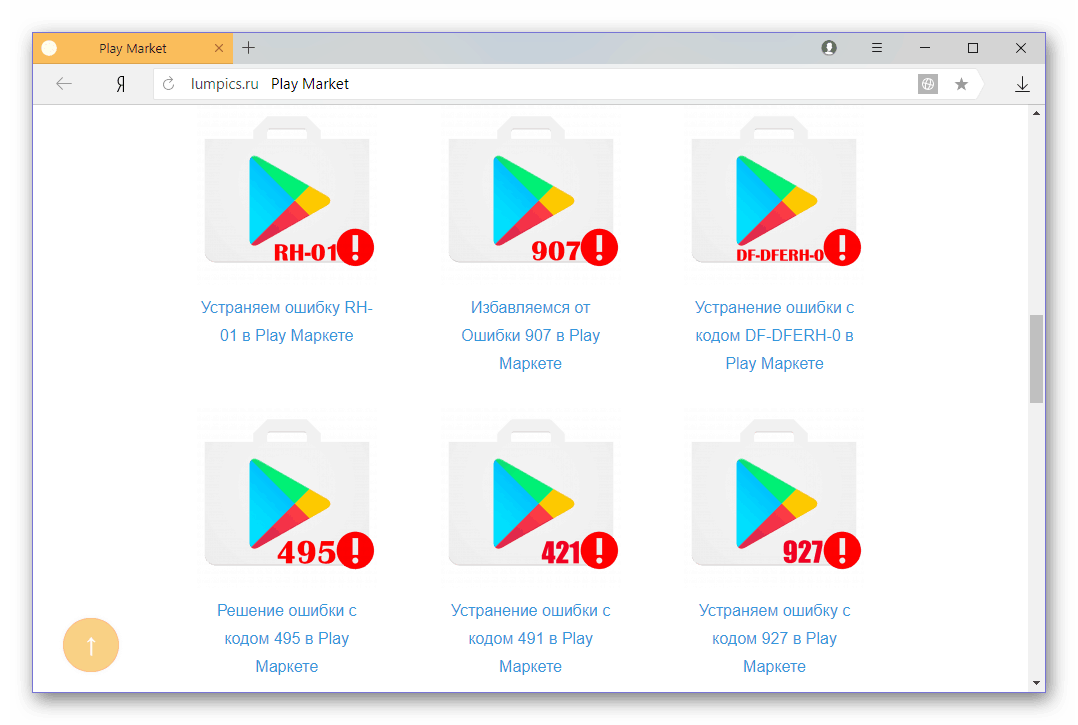
Още подробности:
Какво да правите, ако Google Play Market не работи
Отстраняване на грешки и сривове и работата на Google Play Market
Ако под реставрация имате предвид достъп до Магазина, т.е. оторизация в профила Ви или дори регистрация, за да използвате по-нататък възможностите му, със сигурност ще се възползвате от материалите, представени в линковете по-долу. 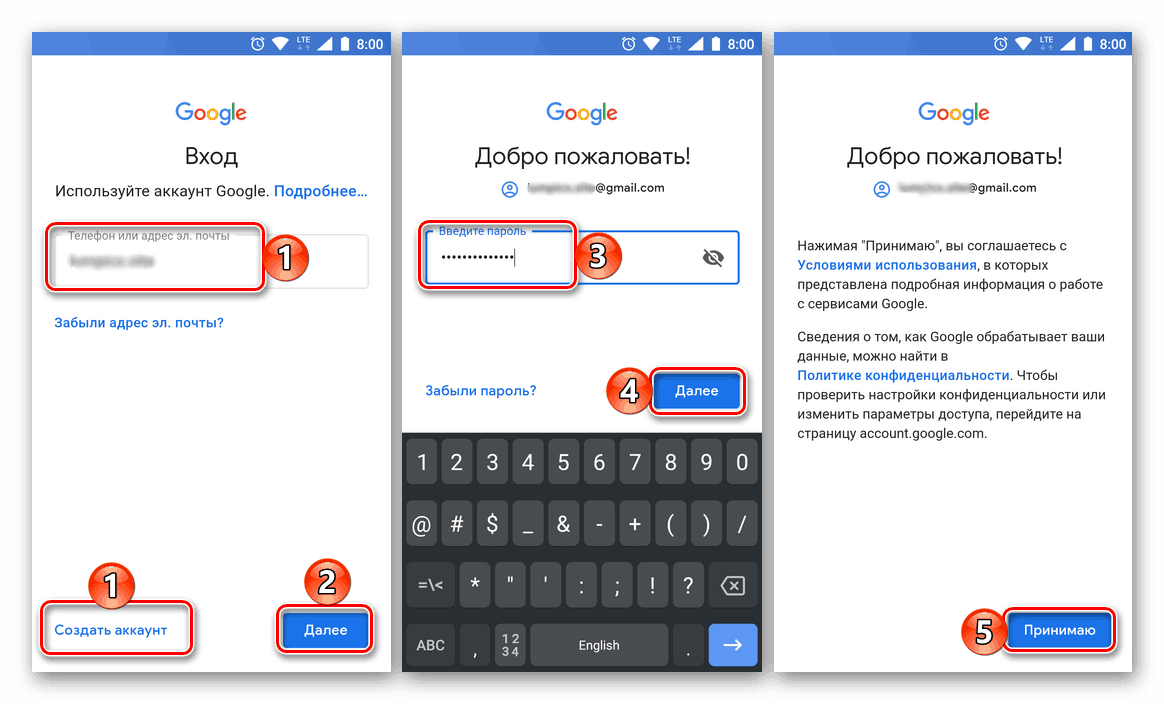
Още подробности:
Регистрирайте се за профил в Google Play Магазин
Добавяне на нов профил в Google Play
Промяна на профила в магазина за Play
Влезте в профила си в Google на android
Регистрирайте профила си в Google за устройство с Android
Ако приемем, че Google Play Магазин е изчезнал от вашия Android смартфон или таблет, или вие (или някой друг) сте го премахнали по някакъв начин, преминете към препоръките, описани по-долу.
Метод 1: Активиране на забранено приложение
Така че фактът, че Google Play Market не е на мобилното ви устройство, сме сигурни. Най-честата причина за този проблем може да бъде да го деактивирате чрез системните настройки. Следователно можете да възстановите приложението. Ето какво трябва да направите:
- Отворете "Настройки" , отидете на "Приложения и известия" , а в него - към списъка с всички инсталирани приложения. За последния обикновено се предоставя отделен елемент или бутон или тази опция може да бъде скрита в общото меню.
- Намерете Google Play Магазин в списъка, който се отваря - ако има такъв, думата „Disabled“ вероятно се извисява около името му. Докоснете името на това приложение, за да отворите страница с информация за нея.
- Кликнете върху бутона "Enable" , след което думата "Installed" ще се появи под нейното име и приложението ще бъде актуализирано почти веднага до текущата версия.
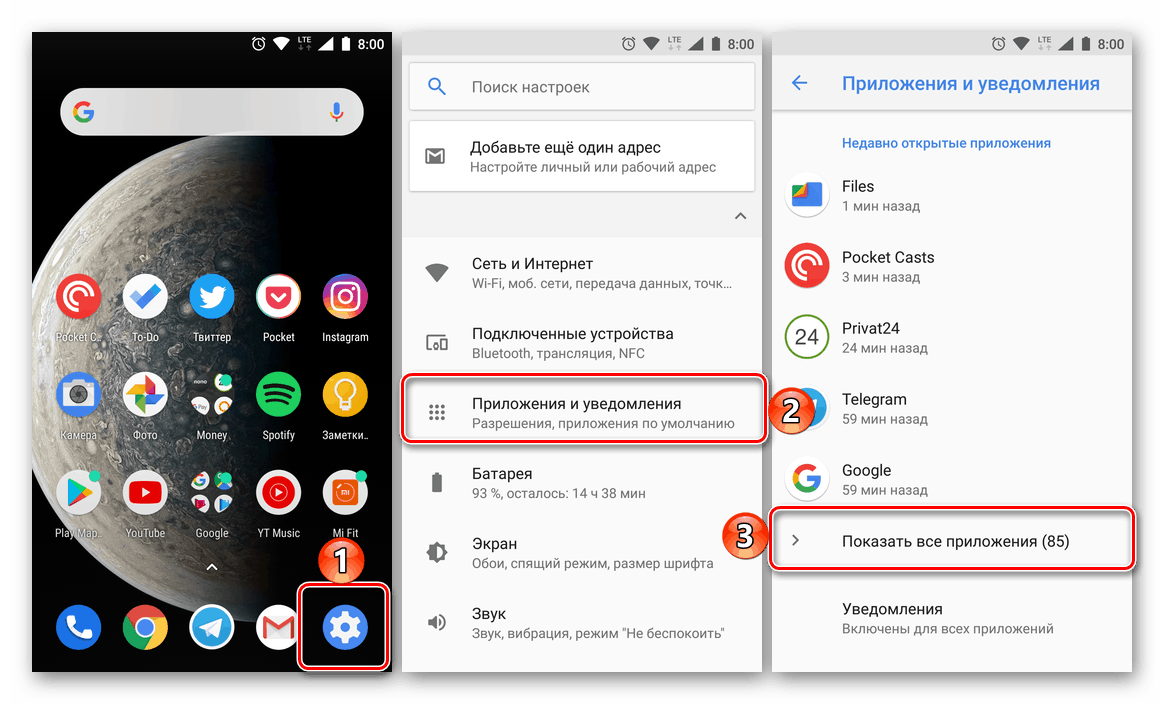
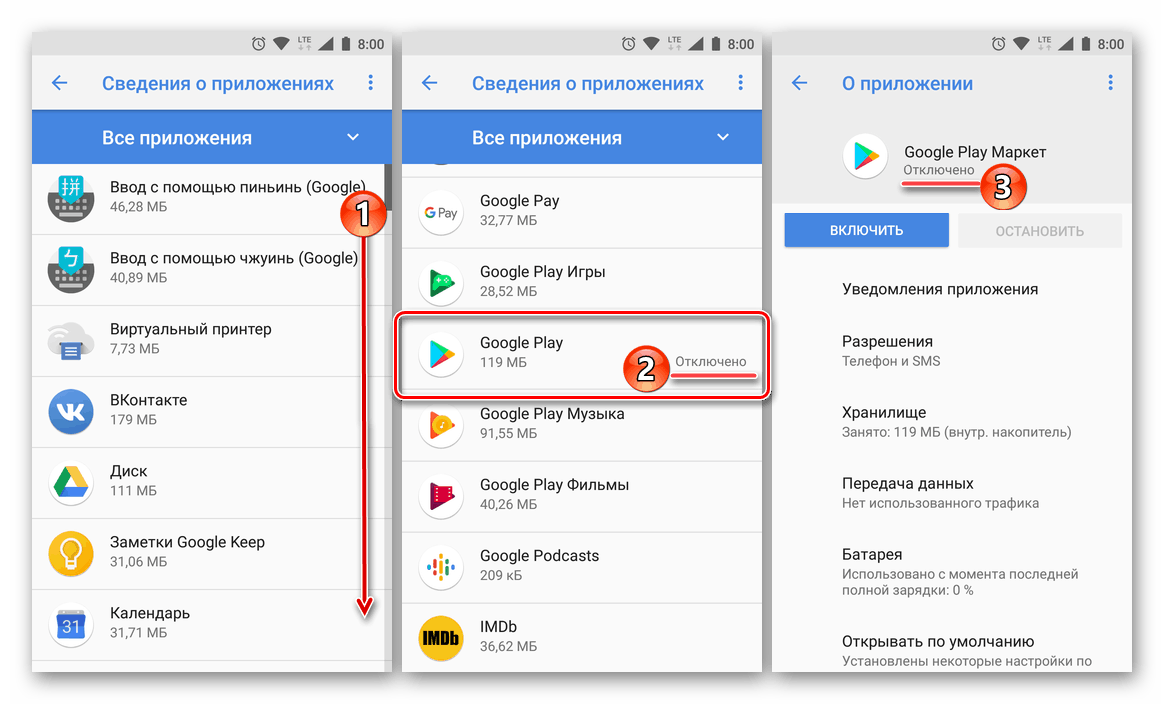
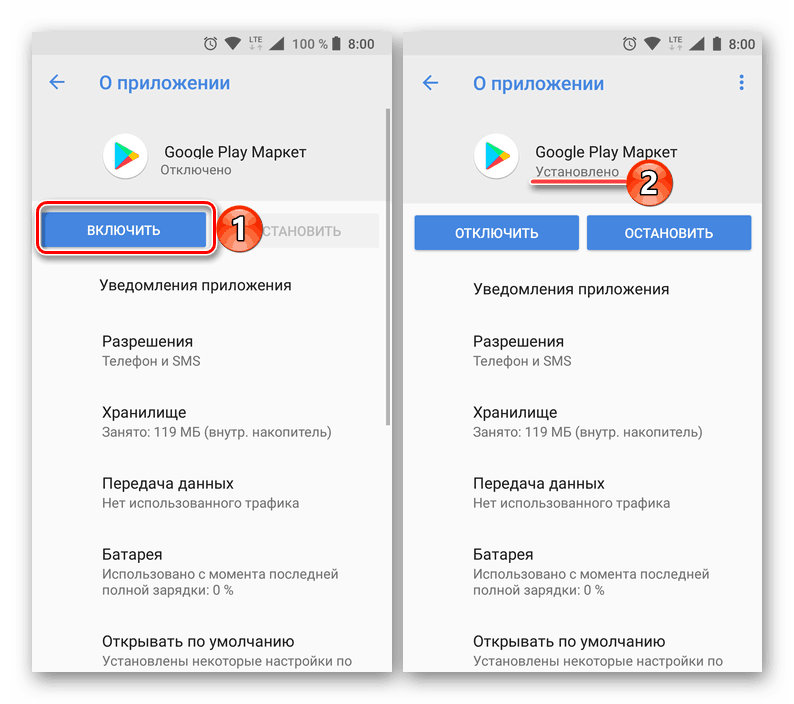
Ако списъкът на всички инсталирани приложения на Google Play Market липсва или, обратно, той е там и не е деактивиран, преминете към следните препоръки.
Метод 2: Покажете скритото приложение
Много ракети-носители осигуряват възможност за скриване на приложения, така че можете да се отървете от техния пряк път на главния екран и в общото меню. Може би Google Play Store не е изчезнал от Android устройство, но е просто скрит, от вас или от някой друг - това не е толкова важно, най-важното е, че сега знаем как да го върнем. Вярно е, че има доста ракети-носители с такава функция и затова можем да осигурим само общ, но не универсален алгоритъм на действия.
Вижте също: Стартиращи устройства за Android
- Извикайте менюто за стартиране. Най-често това се прави, като държите пръста си на празното място на главния екран.
- Изберете „Настройки“ (или „Опции“ ). Понякога има две такива точки: една води до настройките на приложението, а другата до подобен раздел на операционната система. По очевидни причини се интересуваме от първата и най-често се допълва с името на стартера и / или различна икона от стандартната. В краен случай винаги можете да погледнете и двете точки и след това да изберете правилния.
- Веднъж в „Настройки“ , намерете елемента „Приложения“ (или „Меню„ Приложение “ , или нещо подобно по смисъл и логика) и отидете в него.
- Превъртете през списъка с наличните опции и намерете там "Скрити приложения" (други имена са възможни, но сходни по смисъла), след това го отворете.
- В този списък намерете Google Play Магазин. Извършете действие, което предполага отмяна на скриването - в зависимост от характеристиките на стартера може да бъде кръст, отметка, отделен бутон или допълнителен елемент от менюто.

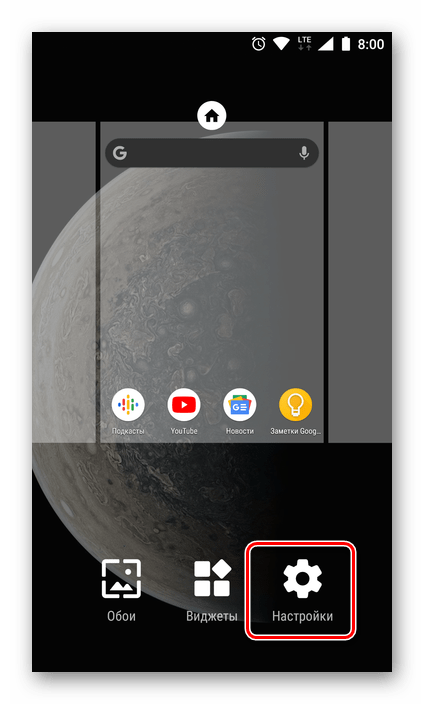
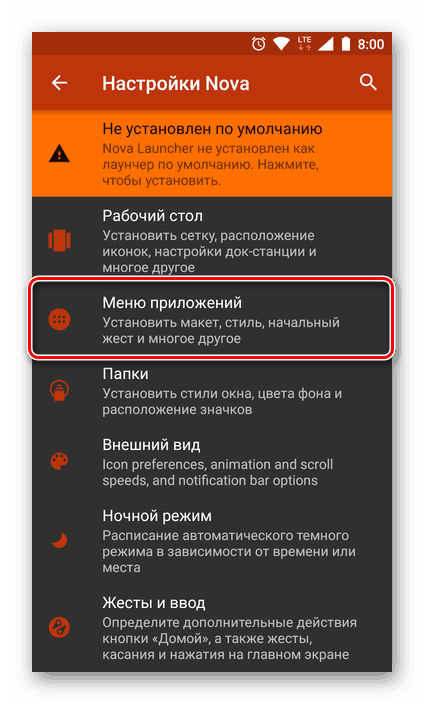
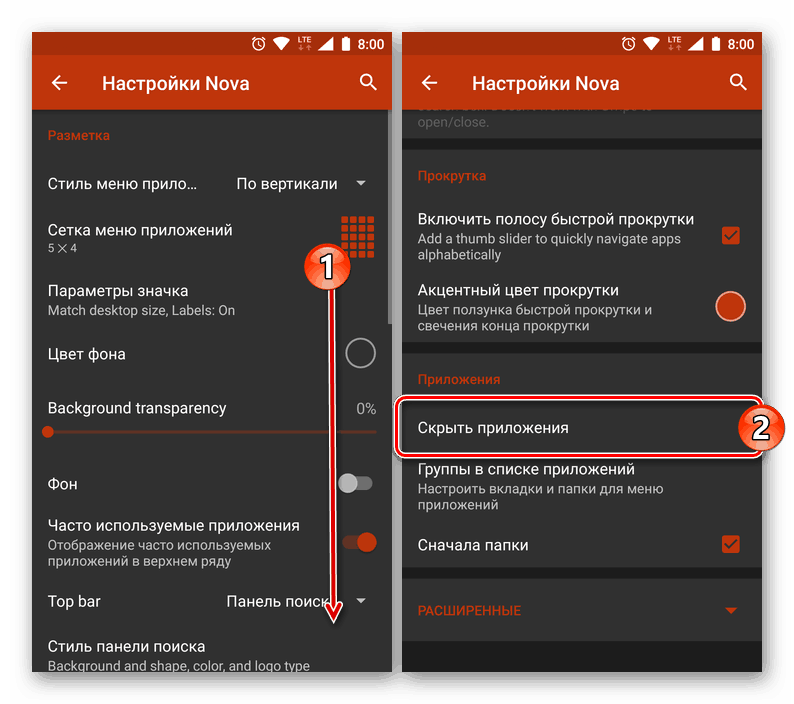
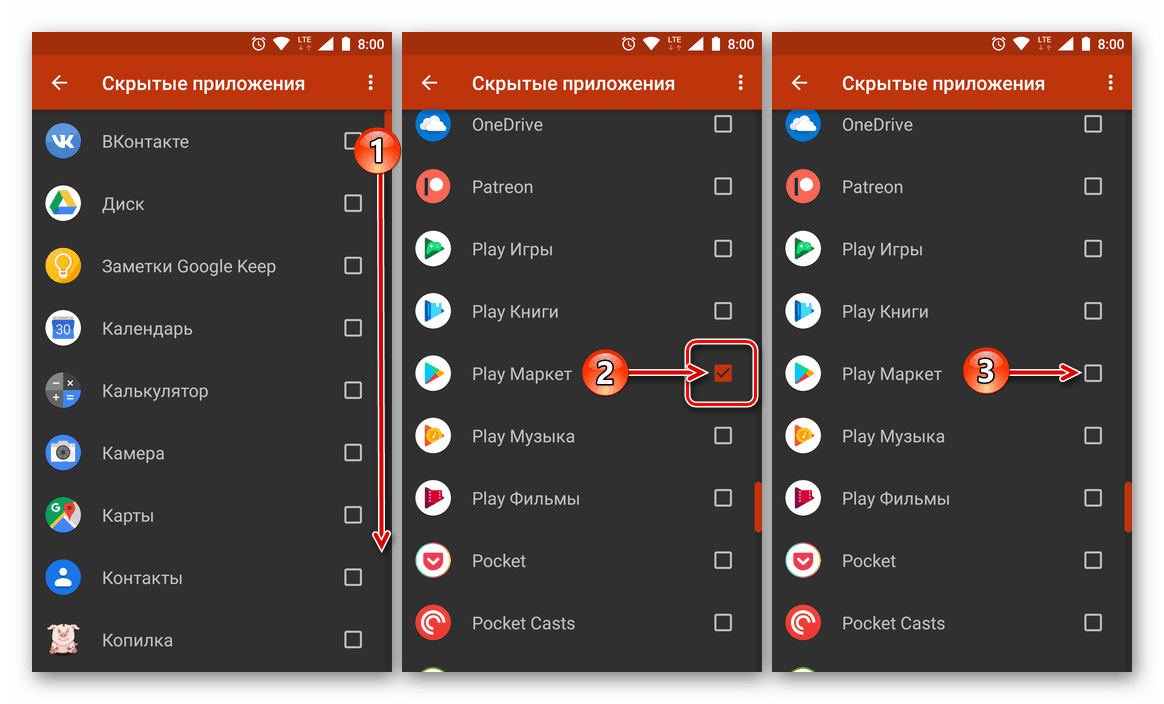
След като завършите горните стъпки и се върнете към главния екран, а след това в менюто за приложения, ще видите там скрития преди това Google Play Market. 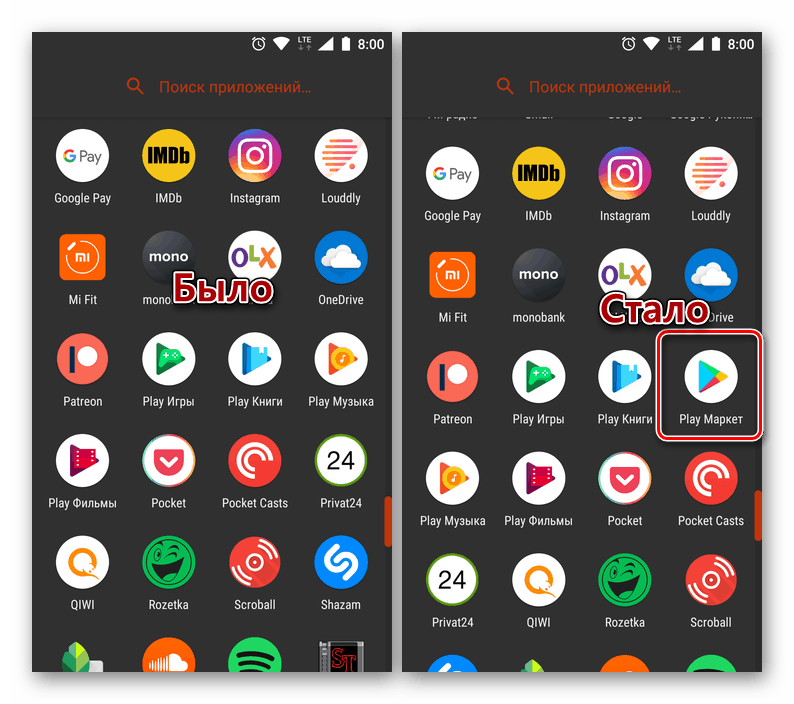
Вижте също: Какво да направите, ако липсва Google Play Магазин
Метод 3: Възстановяване на изтрито приложение
Ако в процеса на изпълнение на горните препоръки сте били убедени, че Google Play Магазинът не е деактивиран или скрит, или сте знаели от самото начало, че приложението е премахнато, ще трябва да го възстановите в буквален смисъл. Въпреки това, без създадено резервно копие, когато Магазинът присъства в системата, това няма да работи. В този случай може да се направи повторно инсталиране на Play Market. 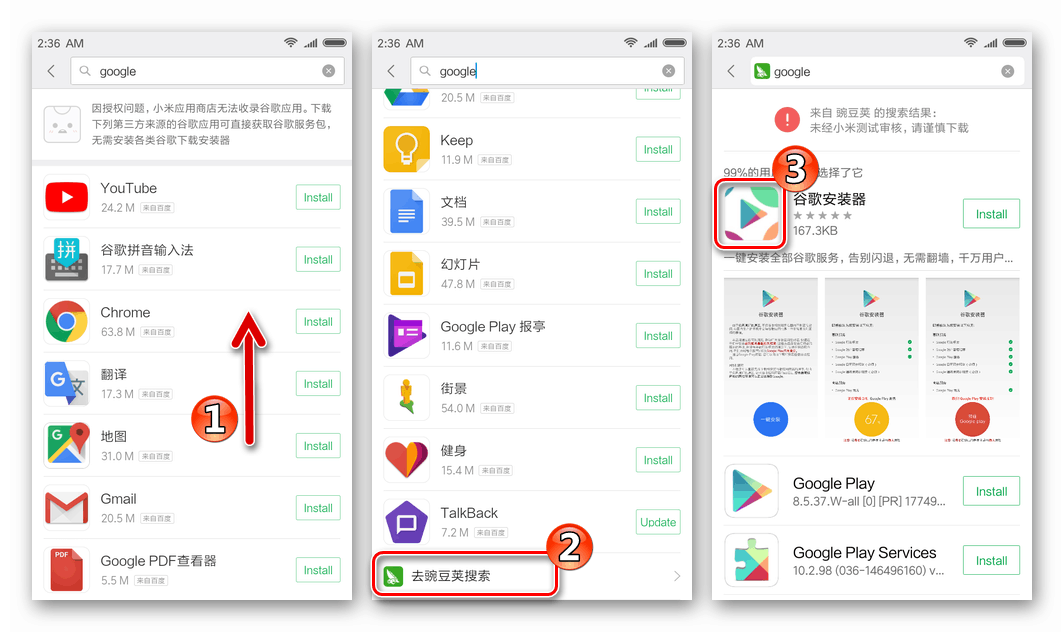
Вижте също: Как да архивирате Android устройството, преди да мига
Действията, необходими за възстановяване на такова важно приложение, зависят от два основни фактора - производителя на устройството и вида на инсталирания на него фърмуер (официален или обичаен). Така че, на китайския Xiaomi и Meizu, можете да инсталирате Google Play Store от вградената операционна система на магазина. Със същите устройства, както и при някои други, ще работи още по-прост метод - банално изтегляне и разопаковане на APK файла. В други случаи може да са необходими Root права и персонализирана среда за възстановяване (Recovery) или дори мига. 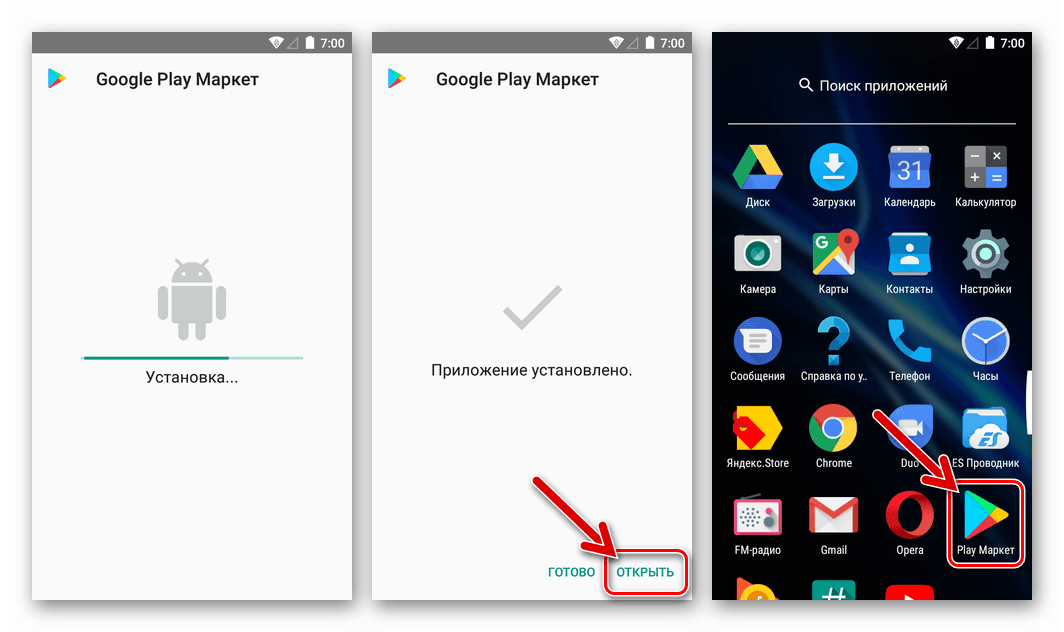
За да разберете кой начин за инсталиране на Google Play Market ви подхожда, или по-скоро вашия смартфон или таблет, внимателно прегледайте статиите, представени под връзките, и след това следвайте препоръките, предложени в тях. 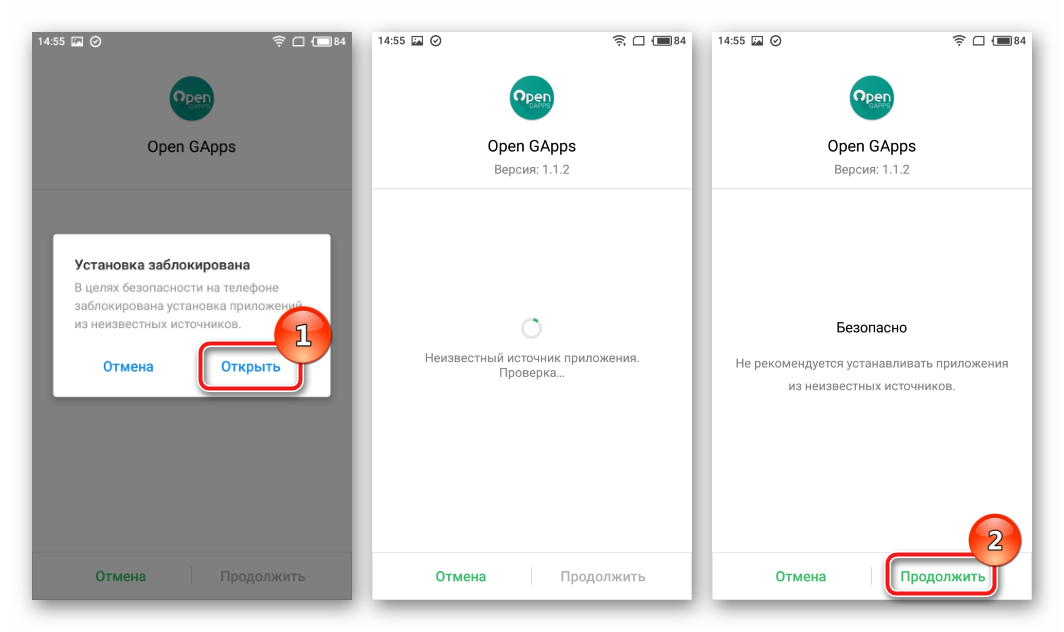
Още подробности:
Инсталиране на Google Play Магазин на устройства с Android
Инсталиране на услуги на Google след фърмуера на Android
За собствениците на смартфони Meizu
През втората половина на 2018 г. много собственици на мобилни устройства на тази компания се сблъскаха с масиран проблем - в работата на Google Play Market започнаха да се появяват катастрофи и грешки, приложенията спряха да се обновяват и инсталират. Освен това Магазинът може изобщо да откаже да работи или да изисква влизане в профила ви в Google, без да ви позволява да влезете в него дори в настройките. 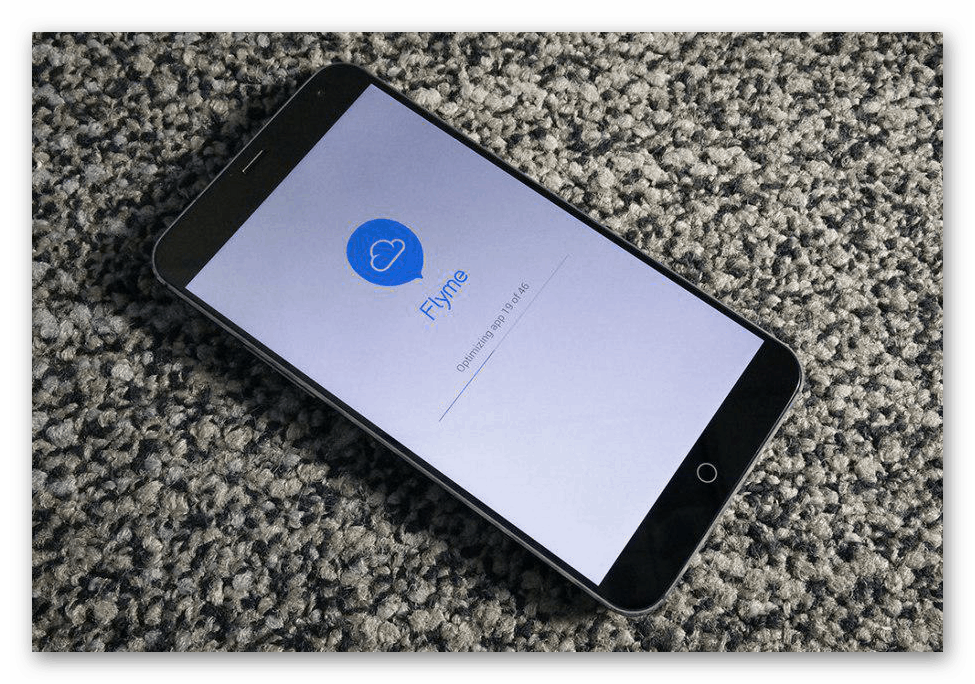
Гарантираното ефективно решение все още не се е появило, но много смартфони вече са получили актуализации, в които грешката е отстранена. Всичко това, което може да се препоръча в този случай, при условие, че инструкциите от предишния метод не помогнаха за възстановяване на Play Market, е да се инсталира най-новия фърмуер. Разбира се, това е възможно само ако е налично и все още не е инсталирано.
Вижте също: Актуализиране и мигане на мобилни устройства на базата на Android
Спешна мярка: Нулирайте до фабричните настройки
Най-често премахването на предварително инсталирани приложения, особено ако са собствени услуги на Google, води до редица негативни последици, до частична или дори пълна загуба на производителността на Android OS. Следователно, ако не е възможно да възстановите деинсталирания Play Store, единственото възможно решение е да върнете мобилното устройство до фабричните настройки. Тази процедура включва пълно премахване на потребителски данни, файлове и документи, приложения и игри, докато работи само ако магазинът първоначално присъства на устройството. 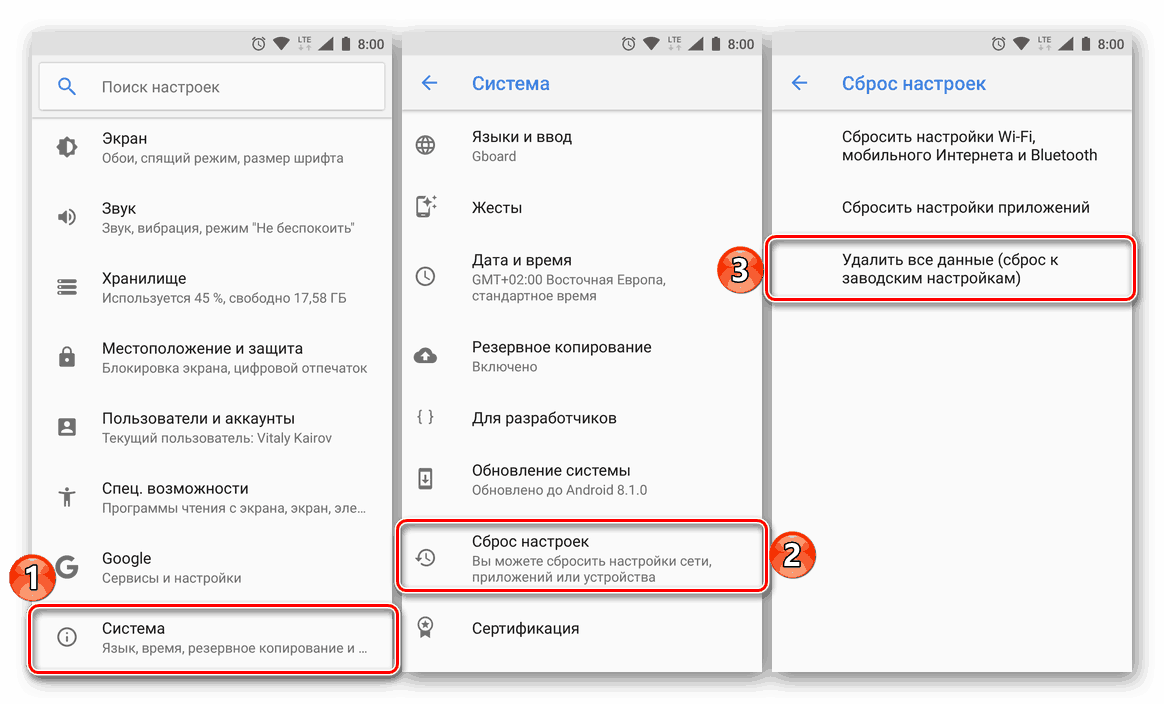
Още подробности: Как да нулирате смартфон / таблет на Android до фабричните настройки
заключение
Възстановете Google Play Магазин на Android, ако е бил деактивиран или скрит, лесно. Задачата става много по-сложна, ако бъде изтрита, но дори и в този случай има решение, въпреки че не винаги е просто.